

En Smart Inbox anvendes som en personlig mappe til at udskrive filer fra, scanne filer til eller gemme filer i. I Océ Express WebTools kan man oprette en Smart Inbox i:
[Job] fanen -Smart Inbox sektionen.
[Job] fanen - Publisher Express sektionen.
Bemærk, at adfærden af Smart Inbox kan variere, afhængigt af hvilken af de tre måder man anvender til oprettelsen.
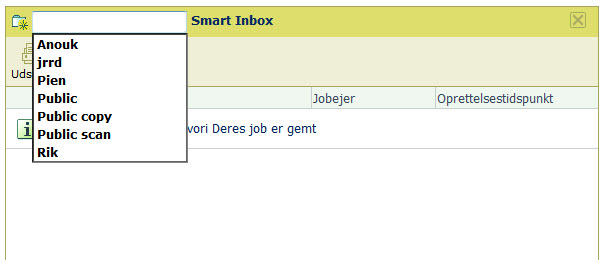
De Smart Inboxes, der er oprettet i sektionen Smart Inbox , er, når de er tomme, kun synlige i den personlige browser. Når der er et job i den specifikke Smart Inbox, bliver denne Smart Inbox også synlig i brugerpanelet og i andre browsersessioner.
De Smart Inboxes der er oprettet i Smart Inbox sektionen, er ikke permanente. Når Smart Inbox er tom, forsvinder den fra brugerpanelet og fra ikke-personlige browsersessioner.
Vælg fanen[Job].
Klik på [Åbn Smart Inbox].
Klik på det tomme felt for at åbne en rulleliste med tilgængelige Smart Inboxes på systemet.
Angiv navnet på den nye Smart Inbox, og tryk på Enter, eller marker den ønskedeSmart Inbox på listen.
Smart Inbox vises nu i sektionen Smart Inbox.
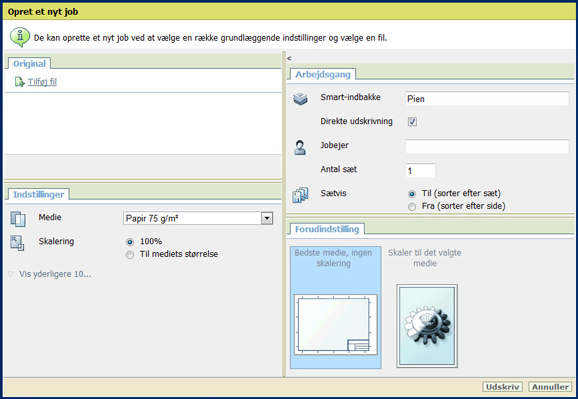
Med denne procedure oprettes ikke alene en Smart Inbox, der sendes også et job til printeren.
De Smart Inboxes, der er oprettet i Publisher Express, er, når de er tomme, kun synlige i den personlige browser. Når der er et job i den specifikkeSmart Inbox, bliver denne Smart Inbox også synlig i brugerpanelet og i andre browsersessioner.
De Smart Inboxes, der er oprettet i Publisher Express, er ikke permanente. Når Smart Inbox er tom, forsvinder den fra brugerpanelet og fra ikke-personlige browsersessioner.
Vælg fanen [Job].
Klik på [Opret nyt job] i sektionen Publisher Express.
Klik på feltet Smart Inbox i sektionen [Arbejdsgang]. En rulleliste med Smart Inboxes, der indeholder et eller flere job, åbnes.
Indtast navnet på den nye Smart Inbox, og tryk på Enter.
Klik på [OK] for at sende udskriftsjobbet til printeren via den nye Smart Inbox.
Smart Inbox vises nu i afsnittet Smart Inbox og i brugerpanelet.